Il a peut-être fallu un peu de temps à Facebook pour rejoindre la fête du Graphics Interchange Format (GIF), mais même aujourd'hui, l'entreprise le fait plutôt difficile à utiliser et à télécharger vos GIF préférés. Facebook a ajouté une option GIF en 2017, et elle est toujours disponible pour certaines versions des médias sociaux aujourd'hui. Pour d'autres, il existe de nombreuses façons de créer et de télécharger des GIF personnalisés, ou vous pouvez vous rabattre sur les plus populaires directement dans Facebook.

Ces courtes séquences d'images bouclent encore et encore et sont souvent utilisées pour améliorer le point que vous essayez de faire valoir. Au fur et à mesure que la communication se perd dans le texte, un GIF vous aide à relayer votre humeur dans les communications écrites.
Cet article explique la relation Facebook/GIF et vous donne toutes les informations dont vous avez besoin pour créer des GIF pour Facebook.
Comment faire un GIF pour Facebook
Selon la version de Facebook que vous utilisez actuellement, vous pouvez utiliser l'un des nombreux créateurs de GIF pour créer des GIF personnalisés.
Utiliser Giphy pour créer des GIF Facebook
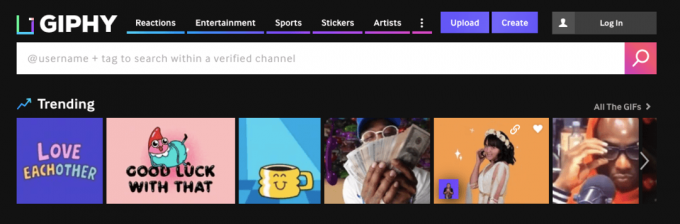
Giphy est un créateur de GIF bien connu qui vous permet de créer des GIF uniques et intéressants à partager avec tous vos amis sur Facebook. L'ajout d'un Giphy GIF à Facebook est un peu différent de l'utilisation de ceux prêts à l'emploi de l'application.
Sur le site Web de Giphy, vous pouvez choisir de télécharger un fichier créé et de le modifier ou d'utiliser l'une des vidéos tendance pour obtenir le GIF dont vous avez besoin. Voici comment procéder.
- Allez-y Site web de Giphy.
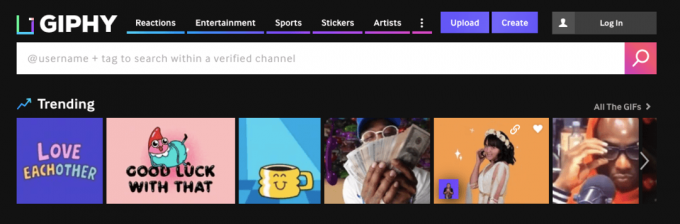
-
Créez votre propre GIF si vous avez un compte ou parcourez le catalogue d'animations GIF posté par d'autres.
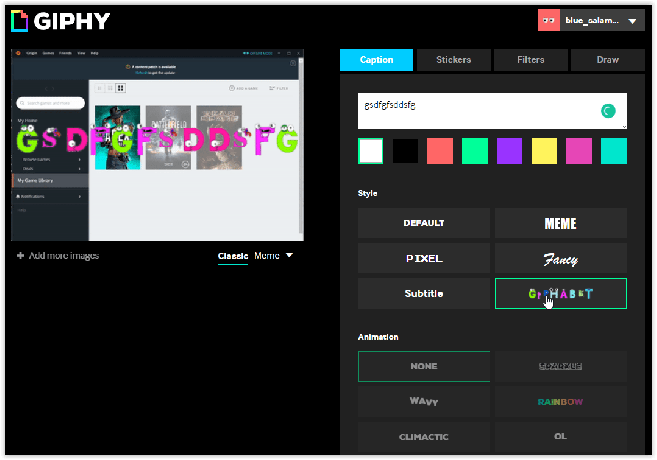
- Si vous faites votre propre GIF, éditez votre animation comme vous le souhaitez avec les outils Giphy, puis cliquez sur "Continuer à télécharger" pour l'enregistrer dans votre compte.

- Sur la page GIF qui charge votre nouveau GIF ou un GIF présélectionné, cliquez sur le « Icône de partage » et choisissez Facebook ou faites un clic droit sur le GIF et sélectionnez "Enregistrer l'image sous" pour le télécharger sur Facebook plus tard.
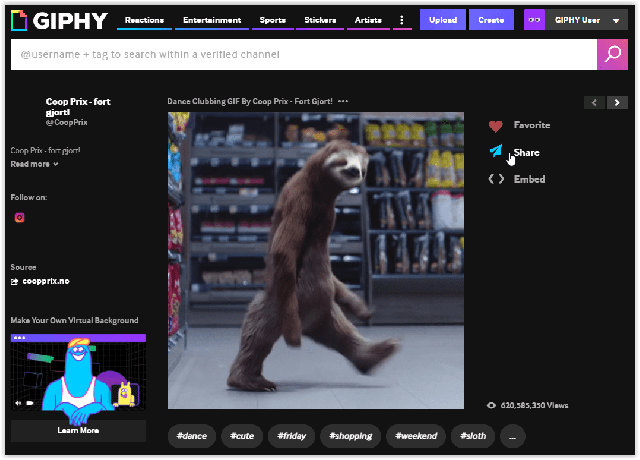
- Si vous avez enregistré un GIF créé ou présélectionné sur votre PC, rendez-vous sur Facebook et utilisez-le comme vous le souhaitez (commentaires, publications, Messenger, Pages, etc.). Vous devrez utiliser l'option "Photos/Vidéos" au lieu de l'option GIF.
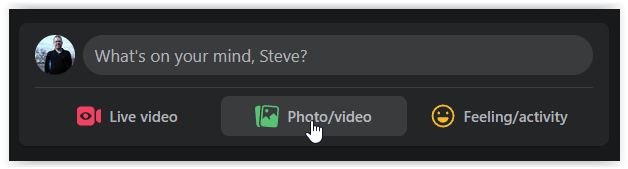
Utilisez l'option Boomerang de Meta/Facebook pour créer des GIF
Heureusement pour ceux qui veulent vraiment faire preuve de créativité, Facebook propose une fonctionnalité Boomerang. Votre court clip vidéo sera lu en continu, en boucle encore et encore. Vous pouvez ajouter des GIF, des autocollants, du texte et même des emojis pour personnaliser entièrement votre vidéo comme vous le souhaitez. Créez un GIF sur un écran vide ou ajoutez-en un à un clip vidéo. Voici comment utiliser Boomerang.
- À partir de votre "Fil d'actualités", appuyez sur le "Photo" pour accéder à l'icône de l'appareil photo dans le coin supérieur droit. Basculez le commutateur de "Photo" à "Boomerang."

- Tapez sur le "Icône d'autocollant" en haut, puis choisissez "GIF" pour ajouter n'importe quel GIF à votre vidéo. Vous pouvez également balayer vers la gauche pour accéder à plus de filtres ou ajouter du texte et des effets.
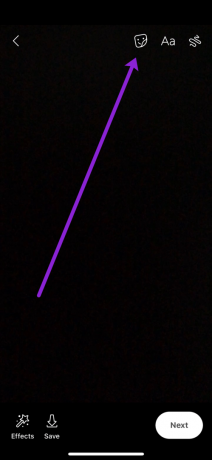
- Choisissez le GIF que vous souhaitez ajouter à votre vidéo et utilisez votre doigt pour appuyer longuement sur l'image et faites-la glisser où vous voulez qu'elle apparaisse dans votre enregistrement.

- Une fois que vous avez perfectionné votre robinet vidéo Boomerang Suivant et suivez les invites à l'écran pour le publier.
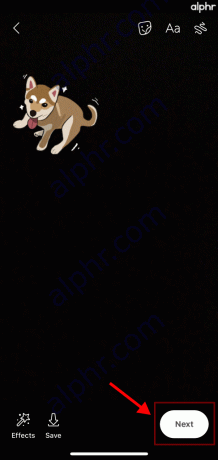
Comment ajouter une image de profil Facebook GIF
Une fois que vous avez créé un GIF, vous pouvez en faire votre photo de profil. Vous pouvez également transformer n'importe quel GIF en ligne en photo de profil. Voici ce qu'il faut faire.
- Pour transformer une image de profil statique en image animée, accédez à votre profil et cliquez sur "Modifier" dans le coin inférieur droit de votre photo de profil existante.
- Sélectionner "Prendre une nouvelle vidéo de profil" pour enregistrer un nouveau clip ou choisir "Sélectionnez la vidéo de profil" pour en choisir un dans une liste. Ce dernier ouvre votre pellicule et votre liste de vidéos apparaît.
- Choisissez votre vidéo, découpez-la si nécessaire, puis sélectionnez "Sauvegarder."
L'incursion de Facebook dans le monde des GIF a probablement été motivée par le succès des GIF sur WhatsApp, propriété de Facebook. WhatsApp a ajouté la possibilité d'envoyer des GIF enregistrés sur votre téléphone ou via le moteur de recherche GIF intégré à des amis individuels et à des groupes de personnes.
La fonctionnalité vous permet de modifier des GIF sur votre téléphone avec des légendes, des autocollants et des dessins, de chronométrer la durée des clips et de convertir vos vidéos de six secondes en GIF à la volée. Les photos en direct (les photos de l'iPhone qui capturent quelques secondes de la vidéo avant que l'image ne soit prise) peuvent également être envoyées sous forme de GIF.
Comment ajouter un GIF à une publication
Que vous veniez de créer un GIF ou que vous en ayez un en tête, vous pouvez ajouter ces images originales à votre statut Facebook.
- Appuyez sur le "Qu'est-ce qui préoccupe votre esprit" boîte comme vous le feriez normalement, puis faites défiler vers le bas et appuyez sur le "Icône GIF."
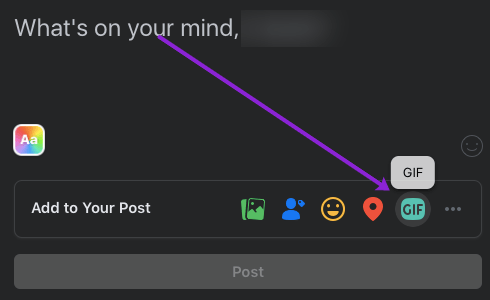
- Utilisez le Recherche fonction pour trouver un contenu spécifique ou faire défiler les options disponibles. Une fois que vous avez choisi votre GIF, appuyez dessus.
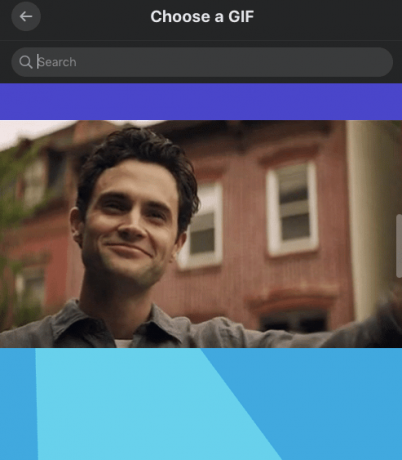
- Tapez votre statut, postez-le, puis vous avez terminé. Si vous avez créé un GIF personnalisé, vous devrez adopter une approche différente. Passez à l'étape 4.
- Créez votre GIF, copiez-le, puis collez-le dans votre message. L'algorithme de Facebook détectera automatiquement le GIF et le téléchargera au format approprié.
Comment ajouter un GIF à un commentaire
Les GIF rendent les commentaires Facebook plus amusants. Que vous suiviez quelqu'un dans un débat houleux ou que vous envoyiez un souhait de joyeux anniversaire, ils améliorent simplement les commentaires.
- Insérez votre "commentaire" comme d'habitude.
- Tapez sur le "Icône GIF."
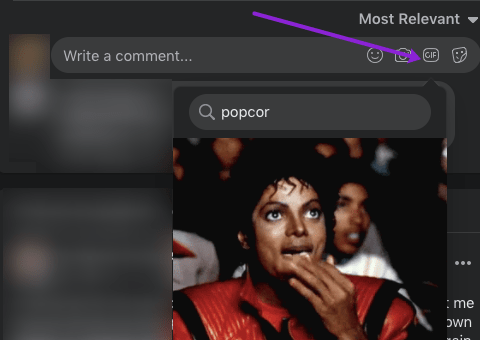
- Recherchez ou faites défiler jusqu'à ce que vous trouviez le GIF parfait, puis appuyez dessus pour le sélectionner.
- Tapez sur le « Icône de publication ».
Comment envoyer un GIF dans Messenger
L'envoi d'un GIF dans Messenger revient à en publier un dans un commentaire, sauf que le choix d'un GIF est envoyé automatiquement sans le message. Il est préférable de taper d'abord votre message, puis de suivre les étapes pour ajouter un GIF.
- Tapez votre « message » dans Facebook Messenger comme d'habitude, puis envoyez-le.
- Appuyez sur le GIF icône et recherchez le GIF que vous souhaitez partager.
- Une fois que vous avez trouvé le GIF parfait, appuyez dessus et il sera automatiquement envoyé.

En conclusion, il existe de nombreuses façons de créer et d'envoyer des GIF dans Meta (anciennement Facebook). Vous pouvez utiliser des GIF intégrés qui sont consultables et sélectionnables ou choisir de créer les vôtres à l'aide d'une application tierce telle que Giphy. Ajoutez des GIF aux publications ou commentaires Facebook, et utilisez-les même dans Messenger si vous le souhaitez.
Comme vous l'avez maintenant vu, créer et publier des GIF sur Facebook est un processus simple. Il n'y a aucune raison de limiter votre profil en postant une simple image. Exprimez-vous avec la puissance des GIF et libérez les merveilles des images animées - non, cela ne fait pas référence à RUSH. Avec autant de GIF parmi lesquels choisir, vous aurez peut-être du mal à choisir lequel utiliser.
Questions fréquemment posées
Puis-je créer un GIF directement sur Facebook ?
À un moment donné, Facebook proposait un créateur de GIF intégré utilisant sa fonction d'appareil photo. Malheureusement, la société a progressivement supprimé cette option après les récentes mises à jour.
Auparavant, vous pouvez appuyer sur l'icône de l'appareil photo, puis faire défiler jusqu'à l'option pour un GIF. À partir de là, vous créerez un GIF et le publierez en tant que votre statut. Si vous utilisez toujours une ancienne version de Facebook, vous pouvez voir l'option dans l'application.
J'ai créé un GIF, mais pourquoi Facebook ne me laisse-t-il pas le télécharger ?
Souvent, vous aurez du mal à télécharger des GIF créés sur un logiciel tiers. Par exemple, GIPHY est généralement bien accepté, mais d'autres ne le sont pas. Si vous avez conçu le GIF parfait et qu'il ne sera pas téléchargé, c'est probablement à cause du logiciel de création que vous avez utilisé.
Lorsque cela est possible, essayez d'utiliser GIPHY au lieu d'autres applications lorsque vous avez l'intention de télécharger le fichier sur Facebook. Bien sûr, parfois, une application obsolète peut entraîner des problèmes ainsi qu'un problème. C'est une bonne idée d'attendre un peu ou de mettre à jour votre application si vous ne pouvez pas télécharger de GIF.




